Hur man hindrar din markör från att driva till en annan bildskärm under spel

De flesta spel begränsar markören till spelets fönster om du inte Alt + Tab ur den. Men ibland, om du har flera bildskärmar får du ett spel som låter din markör "driva" på en annan skärm medan du spelar. Du kan förhindra det med ett gratis verktyg som heter Cursor Lock.
Markörslås är ett praktiskt litet verktyg från en utvecklare som kallar sig Snake som låter dig låta markören låsa till ett visst program, oftast ett spel . Det ser ut komplicerat, men i de flesta fall är det extremt lätt att använda.
Först, ladda ner Markörslås och sätt upp det som om du skulle ha ett vanligt Windows-program. Sedan startar du programmet "Setup Cursor Lock".
Det går mycket i Cursor Locks fönster, men för många spel borde det vara mycket enkelt. Markera bara rutan "Öppna program" och bläddra till spelets EXE-fil. I mitt fall ledde jag till exempel till Metro: Last Light EXE-filen, som finns i min Steam-mapp på:
C: Games Steam steamapps common Metro Senaste Light MetroLL.exe
Sedan , klicka bara på "Skapa genväg" -knappen längst ner i fönstret.
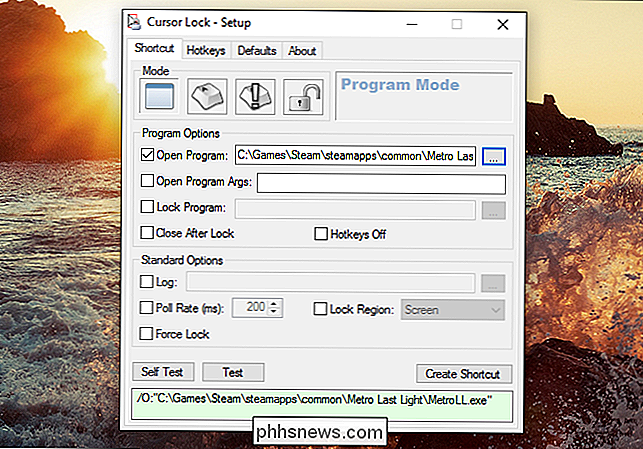
Detta skapar en genväg där du vill, som startar det spelet med markörlås aktiverat. För mig var detta allt jag behövde för att hålla min markör regerade när jag spelade Metro: Last Light.
I andra fall kan du behöva lägga till några argument. För DOOM fann jag att jag var tvungen att rikta "Open Program" till minSteam.exe, "Lock Program" till DOOMs EXE och "Open Program Args" till-applaunch 379720, där379720är app-id för spelet i fråga.
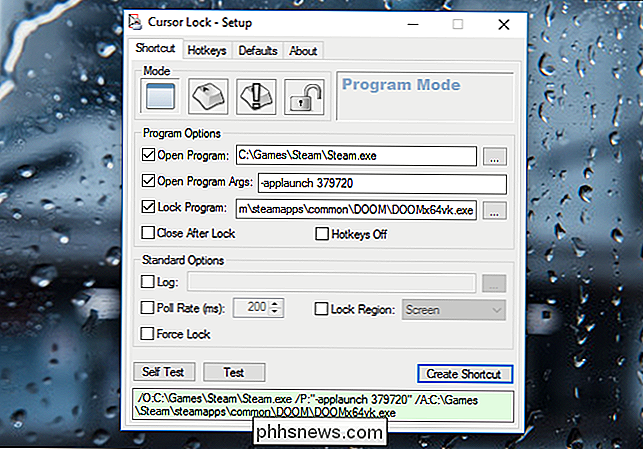
(Om du inte är säker på vad spelets app-ID är, bara Google spelet och gå till sin sida på Steam Store- numret i slutet av dess URL är dess ID, se nedan.)
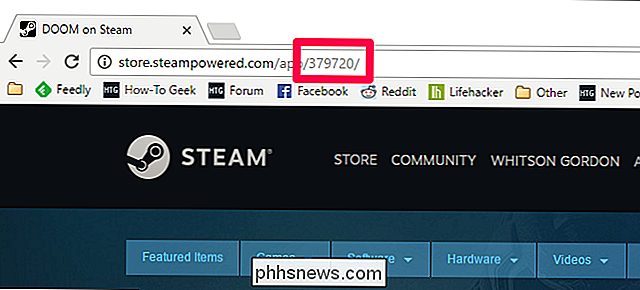
Markörslås har många fler avancerade funktioner som kan hjälpa till om ovanstående alternativ inte fungerar. Snake har en lista över spel som bekräftas, liksom de alternativ du behöver kontrollera för dem, inklusive Starcraft, The Witcher och Fallout: New Vegas.
Snake's how-to video visar också några exempel på vad Du kan försöka om ett spel inte finns på listan, så kolla det nedan.
Du kanske måste leka med det för att få det att fungera korrekt för ditt specifika spel, men enligt min erfarenhet arbetade ovanstående två alternativ som en charm. Jag är bara säker på att starta det spelet från genvägen jag gjorde i Cursor Lock och allt är hunky dory.

10 Snabba sätt att öka hastigheten på en långsam Mac
Mac-enheter kan också fungera långsamt. Om din Mac verkar springa långsammare än vad det borde, bör olika tips här hjälpa dig att identifiera och åtgärda problemet. Som med en Windows-dator finns det många anledningar att en Mac kan vara långsam. Håll dig borta från program som lovar att "optimera" din Mac och få den att springa fortare.

Formatera ett SD-kort på det enkla sättet
SD-kort kan vara knepiga små prylar. De sitter i våra kameror och mobiltelefoner och väntar bara på att vi ska ta bilden av en livstid, och då slutar de reagera. Medan inget kan förutsäga när eller var ett SD-kort kommer att dö, kan korrekt formatering både förlänga kortets livslängd och ge så mycket utrymme som möjligt.SD-föreningen



